في العمل أو الدراسة، يأتي كل شخص تقريبًا في الوقت الحاضر عبر البرنامج مايكروسوفت اكسل. عند القيام بعمل مهم ومسؤول، تحدث أحيانًا مواقف غير متوقعة، والتي قد لا يتم حفظ العمل المنجز بسببها. أفضل مساعدفي مثل هذه الحالات، تصبح وظيفة الحفظ التلقائي في Excel مفيدة.
ولكن ليس كل مستخدم منتظم للبرنامج يعرف أين يتم تخزين الملفات المؤقتة؟ اكسل 2010 وكيفية تكوين الحفظ لنفسك بشكل صحيح لتجنب حالات القوة القاهرة مع فقدان البيانات.
بشكل افتراضي، يتم الحفظ التلقائي فييتم تكوين Excel 2010 والإصدارات الأخرى للتشغيل كل 10 دقائق. يمكن تغيير هذا الفاصل الزمني حسب تقديرك الخاص.
كيفية تكوين الحفظ التلقائي في Excel 2010؟
إذا قررت تغيير إعدادات الحفظ التلقائي في Microsoft Excel 2010، فأنت بحاجة إلى:
- افتح البرنامج وانتقل إلى علامة التبويب "ملف"؛
- هناك حدد " خيارات اكسل" التالي هو "حفظ".
وهكذا ستظهر أمامك نافذة إعدادات الحفظ التلقائي للبرنامج. تجدر الإشارة إلى أنه على أجهزة الكمبيوتر القديمة الضعيفة، لا ينبغي عليك اختيار فترة حفظ صغيرة جدًا. يمكن أن تؤدي هذه العملية إلى إبطاء جهاز الكمبيوتر الخاص بك بشكل كبير وتتداخل مع عملك. الخيار المثالي هو فترة الحفظ التلقائي لمدة خمس دقائق.
بعد تحرير الإعدادات اللازمة، تحتاج إلى تحديد المربع وتأكيد اختيارك للتغييرات. ينسى العديد من الأشخاص اتخاذ هذه الخطوة الأساسية، ونتيجة لذلك، لا يتم حفظ الإعدادات الجديدة.
أين يتم تخزين ملفات Excel 2010 المؤقتة؟
بعد تحديد الفترة الزمنية التي يقوم البرنامج بعدها بحفظ التغييرات تلقائيًا على المستند، يجب عليك تحديد مكان تخزينها. عادةً ما يقوم Microsoft Excel تلقائيًا بإنشاء المجلد الضروري، وهو أمر لا ينصح بتغييره.
إذا كنت بحاجة إلى العثور على هذا المجلد، فاتبع المخطط التالي:
- انتقل إلى علامة التبويب "ملف"؛
- حدد "خيارات البرنامج"؛
- بعد ذلك، انتقل إلى "حفظ".
هناك يمكنك العثور على المسار الذي يتم فيه تخزين الملفات المؤقتة وتغييره. عادة، بشكل افتراضي، يوجد هذا المجلد في دليل محرك الأقراص C.

كيفية فتح الملفات المؤقتة في إكسيل 2010؟
إذا حدث فشل أثناء العمل في Excel 2010، وجميع الإعدادات التي قمت بتعيينها تعمل بشكل صحيح، فعند إعادة فتح البرنامج، ستتم مطالبتك بفتح ملف مغلق وغير محفوظ بشكل غير صحيح. انظر إلى عمود وقت الحفظ التلقائي وحدد الملف الأحدث. بعد تحديد مثل هذا الملف، سيسألك Excel عما إذا كان هذا المستند لا يزال بحاجة إلى التخزين أو يمكن حذفه. لتجنب المشاكل في المستقبل، من الأفضل حفظ هذا الملف في المجلد الخاص بك. وبعد ذلك يمكنك البدء في مواصلة العمل.
يحتوي معالج النصوص MS Word على وظيفة الحفظ التلقائي للمستندات جيدة التنفيذ إلى حد ما. أثناء قيامك بكتابة نص أو إضافة أي بيانات أخرى إلى ملف، يقوم البرنامج تلقائيًا بحفظ نسخة احتياطية منه خلال فترة زمنية محددة.
لقد كتبنا بالفعل عن كيفية عمل هذه الوظيفة، في هذه المقالة سنتحدث عن موضوع ذي صلة، أي سننظر في مكان تخزين ملفات Word المؤقتة. هؤلاء هم النسخ الاحتياطية، لم يتم حفظ المستندات في الوقت المناسب، وهي موجودة في الدليل الافتراضي، وليس في الموقع المحدد من قبل المستخدم.
لماذا يحتاج شخص ما للوصول إلى الملفات المؤقتة؟ نعم، على الأقل للعثور على مستند لم يحدد المستخدم مسار حفظه. سيتم تخزين آخر نسخة محفوظة من الملف، والتي تم إنشاؤها في حالة الإنهاء المفاجئ لبرنامج Word، في نفس الموقع. يمكن أن يحدث هذا الأخير بسبب انقطاع التيار الكهربائي أو بسبب الأعطال أو الأخطاء التشغيلية نظام التشغيل.
كيفية العثور على المجلد الذي يحتوي على ملفات مؤقتة
من أجل العثور على الدليل الذي يتم فيه حفظ النسخ الاحتياطية لمستندات Word التي تم إنشاؤها مباشرة أثناء العمل في البرنامج، سنحتاج إلى اللجوء إلى وظيفة الحفظ التلقائي. بتعبير أدق، إلى إعداداته.

ملحوظة:قبل البدء في البحث عن الملفات المؤقتة، تأكد من إغلاق جميع النوافذ قيد التشغيل مايكروسوفت أوفيس. إذا لزم الأمر، يمكنك إلغاء المهمة من خلال "المرسل" (الذي يتم استدعاؤه بواسطة مجموعة المفاتيح "CTRL+SHIFT+ESC").
1. افتح Word وانتقل إلى القائمة "ملف".
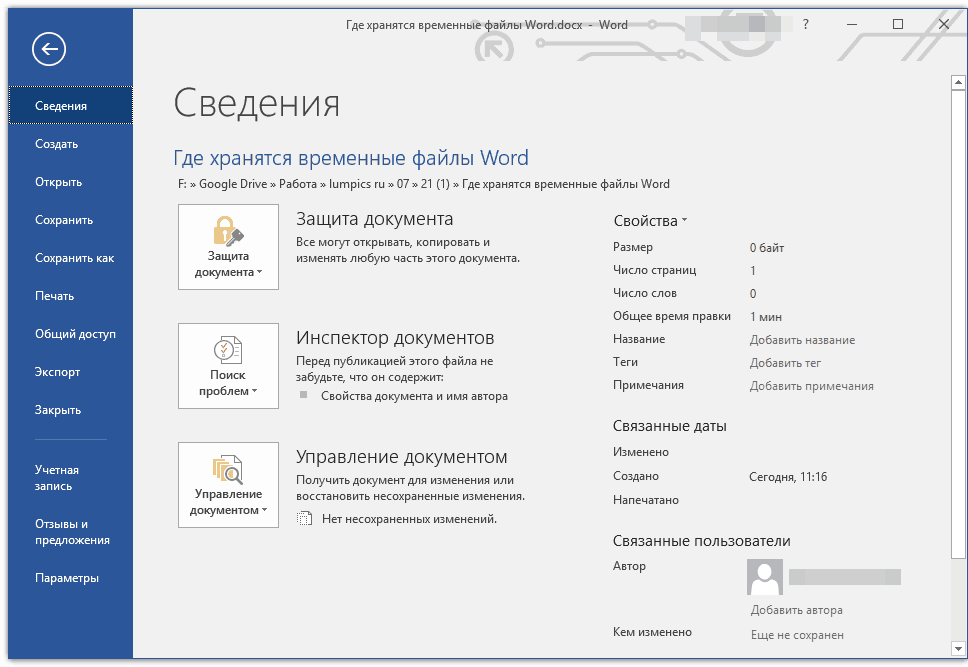
2. حدد قسمًا "خيارات".

3. في النافذة التي ستفتح أمامك، حدد العنصر "الحفظ".

4. في هذه النافذة سيتم عرض جميع مسارات الحفظ القياسية.
ملحوظة:إذا قام المستخدم بإجراء تغييرات على الإعدادات الافتراضية، فسيتم عرضها في هذه النافذة بدلاً من القيم الافتراضية.
5. انتبه إلى القسم "حفظ المستندات"، أي عند هذه النقطة "دليل البيانات للاسترداد التلقائي". المسار المشار إليه مقابله سيقودك إلى المكان الذي أحدث الإصداراتالمستندات المحفوظة تلقائيًا.
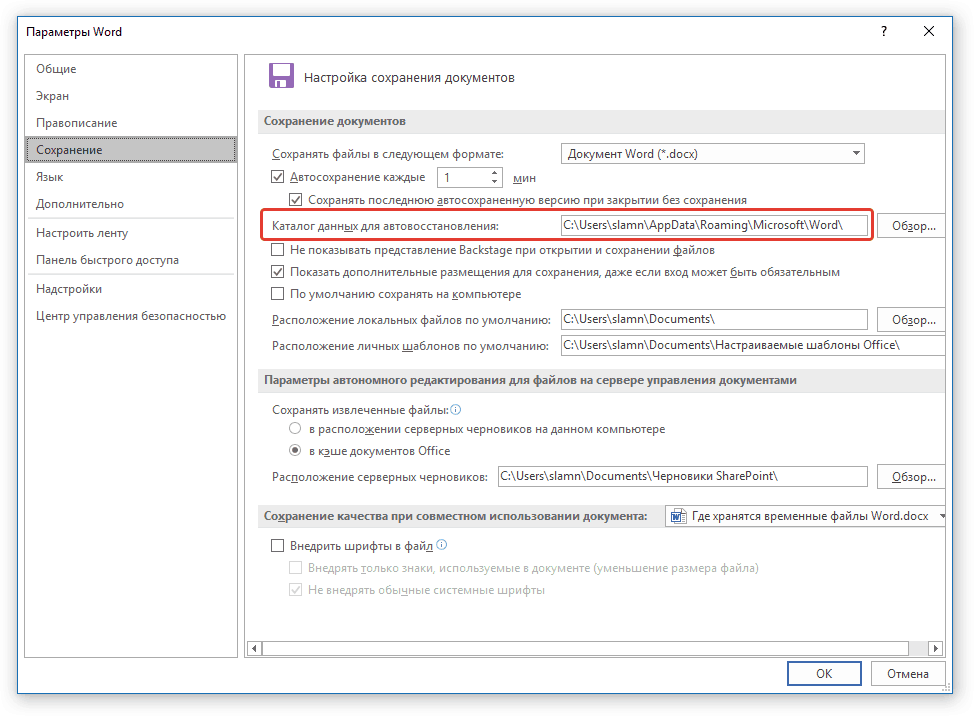
بفضل نفس النافذة، يمكنك العثور على آخر مستند محفوظ. إذا كنت لا تعرف موقعه، انتبه إلى المسار المشار إليه مقابل العنصر "موقع الملف المحلي الافتراضي".
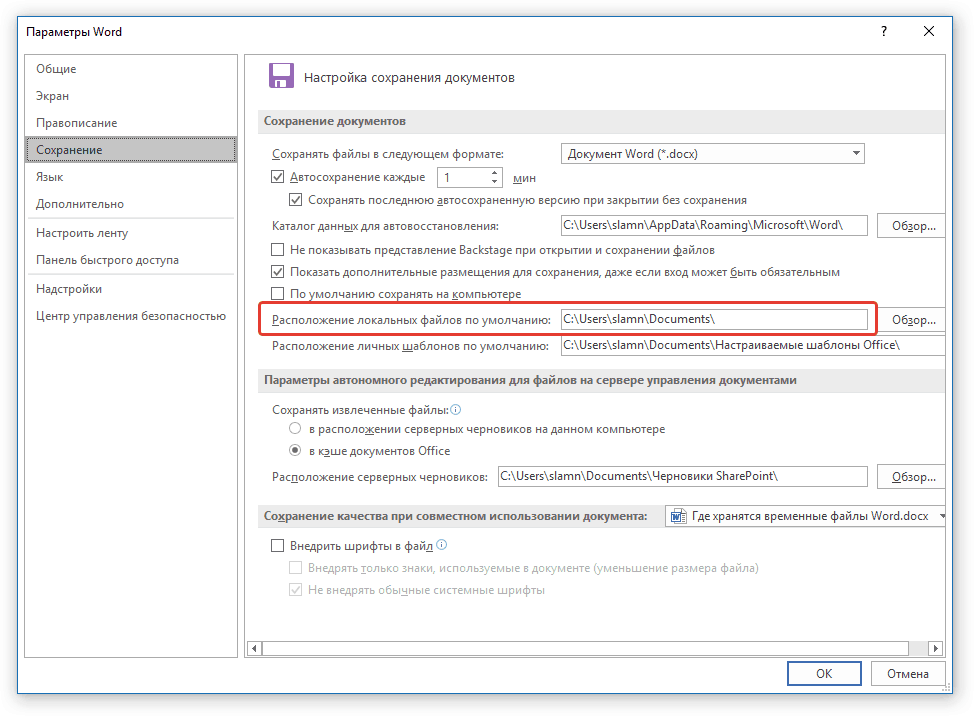
6. تذكر المسار الذي تريد الانتقال إليه، أو ببساطة قم بنسخه ولصقه في شريط البحث في مستكشف النظام. اضغط على "ENTER" للانتقال إلى المجلد المحدد.

7. بناءً على اسم الوثيقة أو تاريخها ووقتها اخر تغير، ابحث عن الشخص الذي تحتاجه.
ملحوظة:غالبًا ما يتم تخزين الملفات المؤقتة في مجلدات مسماة تمامًا مثل المستندات التي تحتوي عليها. صحيح، بدلاً من المسافات بين الكلمات لديهم رموز مثل "%20"، بدون اقتباسات.
8. افتح هذا الملف عبر قائمة السياق: انقر بزر الماوس الأيمن على المستند - "للفتح مع" — مايكروسوفت وورد. قم بإجراء التغييرات اللازمة، وتذكر حفظ الملف في مكان مناسب لك.

ملحوظة:في معظم حالات الإغلاق الطارئ محرر النص(انقطاع الشبكة أو أخطاء النظام)، عند إعادة فتح Word، فإنه يطالبك بفتح آخر إصدار محفوظ من المستند الذي كنت تعمل عليه. ويحدث نفس الشيء عند فتح ملف مؤقت مباشرة من المجلد الذي تم تخزينه فيه.
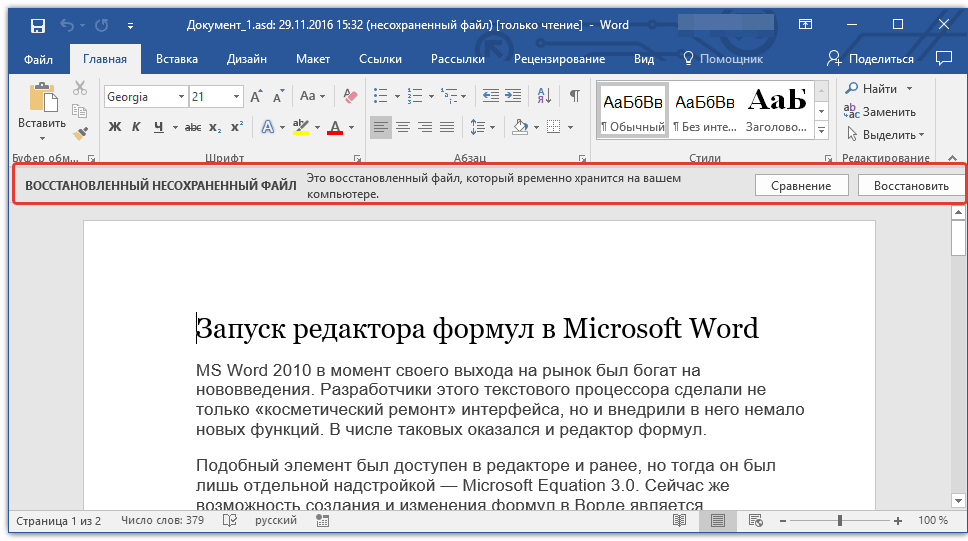
الآن أنت تعرف مكان تخزين الملفات المؤقتة برامج مايكروسوفتكلمة. نتمنى لك مخلصًا ليس فقط العمل المثمر، ولكن أيضًا العمل المستقر (بدون أخطاء وإخفاقات) في محرر النصوص هذا.
إذا تم تمكين الحفظ التلقائي في Excel، ثم هذا البرنامجيحفظ ملفاته المؤقتة بشكل دوري في دليل محدد. في حالة حدوث ظروف غير متوقعة أو فشل في البرنامج، يمكن استعادتها. افتراضيًا، يتم تمكين الحفظ التلقائي على فترات زمنية مدتها 10 دقائق، ولكن يمكن تغيير هذه الفترة أو يمكن تعطيل الميزة تمامًا.
كقاعدة عامة، بعد الفشل، يطالب Excel المستخدم من خلال واجهته بتنفيذ إجراء الاسترداد. ولكن، في بعض الحالات، تحتاج إلى العمل مع الملفات المؤقتة مباشرة. وذلك عندما يصبح من الضروري معرفة مكان تواجدهم. دعونا ننظر في هذه المسألة.
يجب أن يقال على الفور أن الملفات المؤقتة في Excel تنقسم إلى نوعين:
- عناصر الحفظ التلقائي؛
- الكتب غير المحفوظة.
ومن ثم، حتى لو لم تقم بتمكين الحفظ التلقائي، فلا يزال لديك القدرة على استعادة الكتاب. صحيح أن هذين النوعين من الملفات موجودان في أدلة مختلفة. دعونا معرفة أين يقعون.
موقع ملفات الحفظ التلقائي
تكمن صعوبة تحديد عنوان معين في أنه في حالات مختلفة قد لا يكون هناك فقط نسخة مختلفةنظام التشغيل، ولكن أيضًا اسم حساب المستخدم. ويحدد العامل الأخير أيضًا مكان وجود المجلد الذي يحتوي على العناصر التي نحتاجها. لحسن الحظ، هناك طريقة عالمية لمعرفة ذلك ومناسبة للجميع هذه المعلومة. للقيام بذلك، تحتاج إلى تنفيذ الخطوات التالية.
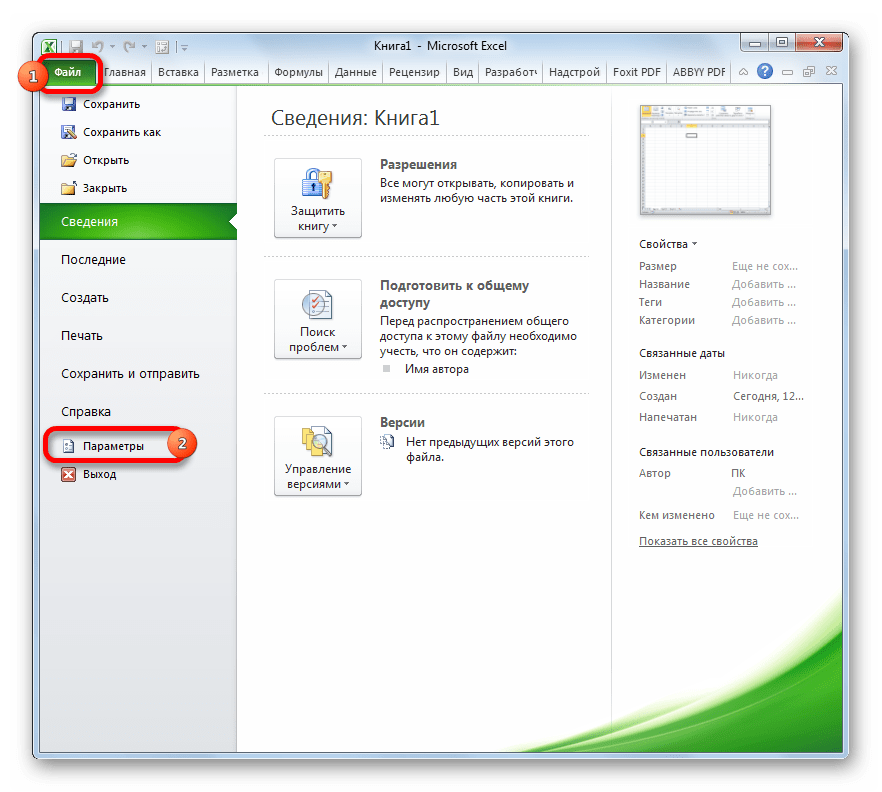
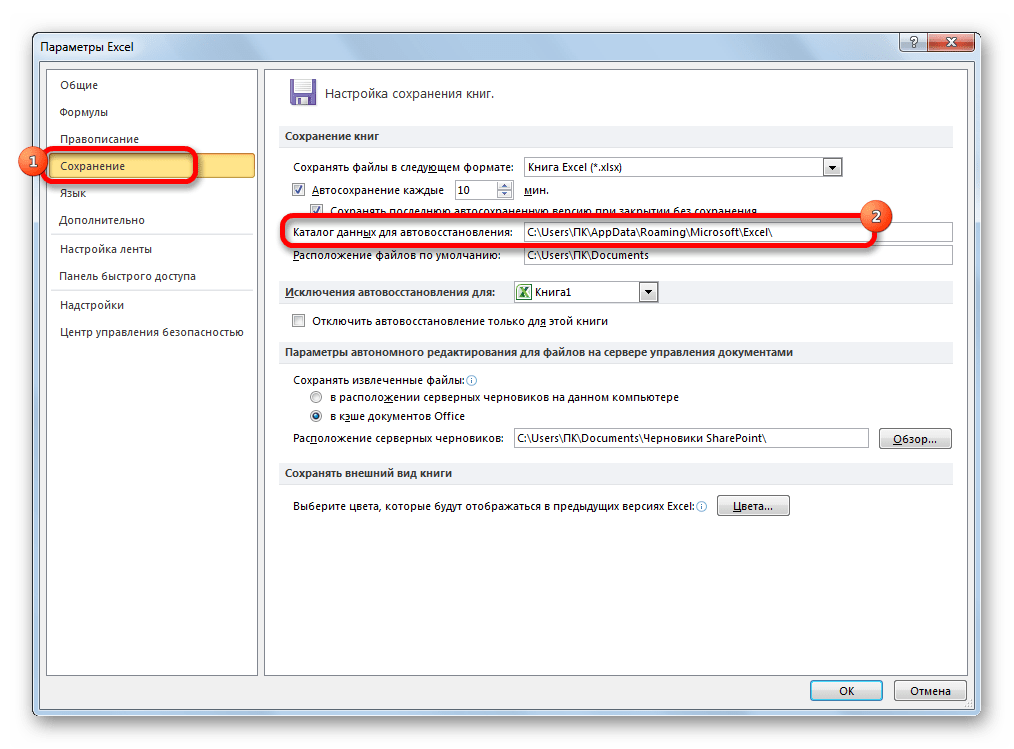
على سبيل المثال، لمستخدمي غرفة العمليات أنظمة ويندوز 7- سيكون نمط العنوان كما يلي:
C:\Users\username\AppData\Roaming\Microsoft\Excel\
وبطبيعة الحال، بدلا من المعنى "اسم المستخدم"تحتاج إلى تحديد اسم حسابك في هذا المثيل من Windows. ومع ذلك، إذا فعلت كل شيء كما هو موضح أعلاه، فلن تحتاج إلى إدخال أي شيء إضافي، حيث سيتم عرض المسار الكامل للدليل في الحقل المقابل. ومن هناك يمكنك نسخه ولصقه فيه موصلأو تنفيذ أي إجراءات أخرى تراها ضرورية.

انتباه! موقع ملفات الحفظ التلقائي عبر واجهة اكسلمن المهم أيضًا البحث لأنه من الممكن أن يتم تغييره يدويًا في حقل "دليل البيانات للاسترداد التلقائي"، وبالتالي قد لا يتوافق مع القالب المحدد أعلاه.
وضع الكتب غير المحفوظة
يكون الوضع أكثر تعقيدًا بعض الشيء مع الكتب التي لم يتم تكوين الحفظ التلقائي لها. لا يمكن معرفة عنوان موقع تخزين هذه الملفات من خلال واجهة Excel إلا من خلال محاكاة إجراء الاسترداد. وهي غير موجودة في مجلد Excel منفصل، كما في الحالة السابقة، ولكن في مجلد مشترك لتخزين الملفات غير المحفوظة لجميع منتجات البرامج حزمة مايكروسوفتمكتب. سيتم وضع الكتب غير المحفوظة في الدليل الموجود على عنوان القالب التالي:
C:\Users\username\AppData\Local\Microsoft\Office\UnsavedFiles
بدلا من المعنى "اسم المستخدم"، كما كان من قبل، تحتاج إلى استبدال اسم الحساب. ولكن، إذا لم نهتم بموقع ملفات الحفظ التلقائي بمعرفة اسم الحساب، حيث يمكننا الحصول على عنوان الدليل الكامل، ففي هذه الحالة نحتاج بالتأكيد إلى معرفته.
معرفة اسم حسابك أمر بسيط للغاية. للقيام بذلك، اضغط على الزر "يبدأ"في الزاوية السفلية اليسرى من الشاشة. سيتم الإشارة إلى حسابك في الجزء العلوي من اللوحة التي تظهر.

ما عليك سوى استبداله في القالب بدلاً من التعبير "اسم المستخدم".
يمكن، على سبيل المثال، إدراج العنوان الناتج في موصلللذهاب إلى الدليل المطلوب.

إذا كنت بحاجة إلى فتح موقع التخزين للكتب غير المحفوظة التي تم إنشاؤها في هذا الحاسوبتحت آخر حساب، فيمكن العثور على قائمة أسماء المستخدمين باتباع الإرشادات أدناه.
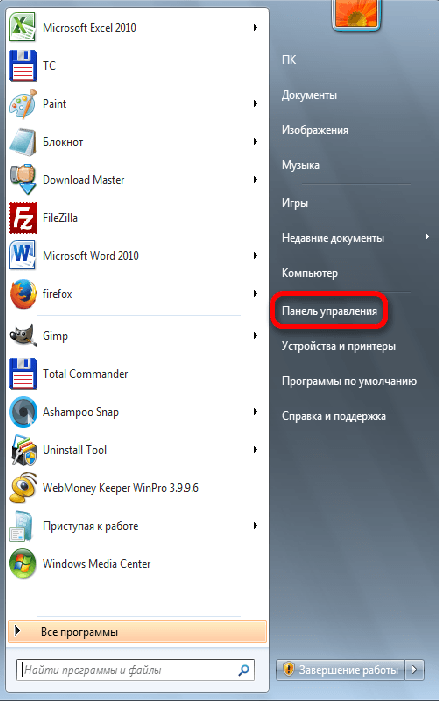

كما ذكر أعلاه، يمكنك أيضًا معرفة موقع تخزين الكتب غير المحفوظة من خلال محاكاة إجراء الاسترداد.
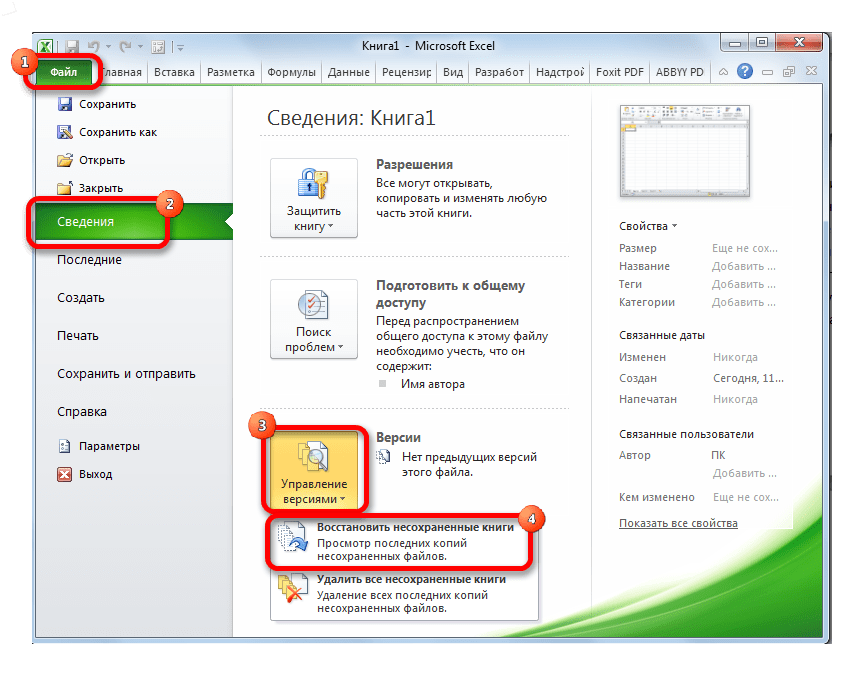
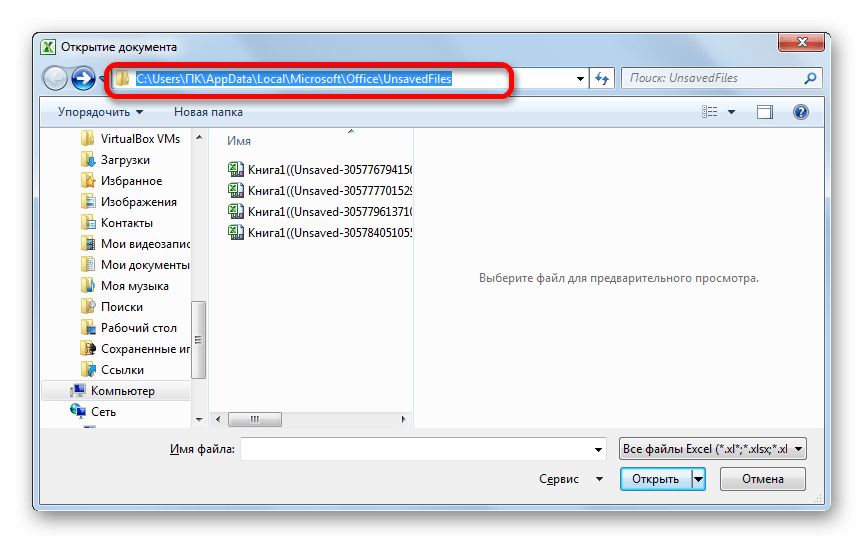
بعد ذلك، يمكننا تنفيذ إجراء الاسترداد في نفس النافذة أو استخدام معلومات العنوان المستلمة لأغراض أخرى. لكن عليك أن تأخذ في الاعتبار أن هذا الخيار مناسب لمعرفة موقع الكتب غير المحفوظة التي تم إنشاؤها ضمن الحساب الذي تعمل به الآن. إذا كنت بحاجة إلى معرفة العنوان في حساب آخر، فاستخدم الطريقة التي تم وصفها في وقت سابق قليلا.
كما ترون، العنوان الدقيق للمؤقت ملفات اكسليمكن العثور عليها من خلال واجهة البرنامج. بالنسبة لملفات الحفظ التلقائي، يتم ذلك من خلال معلمات البرنامج، وبالنسبة للكتب غير المحفوظة من خلال محاكاة الاسترداد. إذا كنت ترغب في معرفة موقع الملفات المؤقتة التي تم إنشاؤها ضمن حساب آخر، ففي هذه الحالة تحتاج إلى معرفة اسم اسم المستخدم المحدد والإشارة إليه.




